
このたび、Windows8 Ready! WD GREEN 3TBのプレミアムレビューに選出していただきました。
このHDDを使って、Windows8の隠れ機能の記憶域プールを徹底的にレビューさせていただきます。
機能は知っていましたが、使ったこともないため、勉強がてら使っていきます

記憶域プールって?というかたも多いかと思いますが、
簡単に言うと、HDDをたくさん集めて大容量のHDDに見せたり、故障対策やその後の容量拡張も簡単にしてしまいましょうという機能です。
しかも、構成によっては分散して読み書きするのでパフォーマンス向上も狙えるようです。
ちょっと難しく言うと、HDDの仮想化です。
しかも容量すらも仮想化し実装されている容量よりも多く作成することができます。
保存できるのは実装されている容量以上にはできませんが、HDDを後から追加することで使用できるようになります。
RAIDと同じように、HDDの故障にも対応できる機能があります。
同じ内容を複製しておく、双方向ミラー、パリティという復元用データを保存するパリティ記憶域が利用可能なようです。
ただ、パリティ記憶域をWindows8で利用する場合、物理HDDは3台までのようです。
結局のところ、余っているHDDを集めて、大きなHDDを作って活用しましょうというところでしょうか。

現在の環境
・M/B
・CPU
・メモリ
・SSD
・HDD他
・今もメインのデータドライブ WD5000AAKX SATA3 500GB
・昔サバ機で使っていた、 IDE 320GB
・最後のほうに出てきます。SATA3 WD20EZRX
・ケース
ざっとこんな感じでしょうか。
次にパーティションの構成です
C:のSSDはシステムです。今回の記憶域プールではいじりません。
D:のHDDですが、今回はこれを記憶域プールの一部にします。
E:は、
です。Dを使うため、Dの中身をいったんVHDへ変換して、Eへ移動します。VHDはそのままマウントして一時的に別な場所で使います。
そして、WD3200JBは以前ファイルサーバーで使っていた古いHDDをUSB接続で使います。
● レビューの概要
・既存の環境を整理して環境の準備をする。(事前作業済み)
・レビュー品とWD5000AAKXとUSB接続HDD 320GBを使い記憶域プールを構成する
・双方向ミラーを試す。
・パリティ記憶域を試す。
それぞれ、パフォーマンス計測にはCDMを取得します。
そのため、CDM画像が多いですが許してください。
それではさっそくレビュー開始します

ここはさらっと行きます。
届いた箱 ガマンできずに開けちゃいました。
内容物
レビュー品

レビュー品 WD GREEN 3TB(WD30EZRX)の一般的な情報(HPからの引用)
▼引用
インターフェース SATA 6 Gb/s
回転速度 IntelliPower *
バッファ・サイズ 64 MB
転送レート(シリアルATA) 6 Gb/s (最大)
容量 3 TB
高さ 26.1 mm
深さ 147 mm
幅 101.6 mm
重量 0.73 kg
動作音
アイドル・モード 24 dBA (平均)
シーク・モード0 29 dBA (平均)
シーク・モード3 25 dBA (平均)
温度
動作時 (通電時) -0°C から 60°C まで
非動作時(保管時) -40°C から 70°C まで
電気的仕様
読取り/書込み 1.78 A
消費電力
読取り/書込み 6.0 ワット
アイドル 5.50 ワット
スタンバイ 0.80 ワット
スリープ 0.80 ワット
さっそく、USB3.0 接続の外付けアダプターへ接続しCDMとりました。
CDM結果
CrystalDiskInfo
その後、内蔵SATA3ポートへ接続しました。
マイクロタワーケースのため、HDD2台とSSD1台は手狭ですね(^_^;)
SSDは5インチベイへ、マジックテープで固定しました。
WD30EZRXのCDM(以下①)
▼比較結果コメント
SATA2→USB3.0接続だと変換基板のオーバーヘッドでしょうか若干速度が落ちているようです。
ランダムではほとんど変わりません。
ここでちょっとした問題にぶち当たりました。
ちょっとわき道にそれますが、USB接続の時にフォーマットまでしている状態で、内蔵のSATAポートへ接続しました。
PCを再起動してディスクの管理でHDDを確認すると不思議なことに、3TBあるはずのHDDが764GBのHDDになってました。
かなり焦って、つけなおしたり、フォーマットしなおしたり、NTFSファイルシステム自体も開放してみたりしましたが、やはり、764GBのままです。ローレベルフォーマットも試したのですが、同じでした。
何か情報をと思ってGoogle先生にお伺いを立てたところ、同様の事象があることがわかり、
AHCIドライバが古いために、3TBクラスのHDDがそういう風に見えることがあるようです。
さっそくIntelサイトよりAHCIドライバの最新版をインストールして再起動したところあっさり3TB認識しました。
そのほかのHDDも改めて、CDMとっておきます。
WD5000AAKXのCDM(以下② )
WD3200JBのCDM(以下③ )
予想通り、WD3200JBが一番遅いですね。
普通に考えると、一番遅いHDDにつられて全体が遅くなる気がしますが、どうなるんでしょう試していきたいと思います。

記憶域プールへ、レビュー品①と500GB HDD②を記憶域プールへ追加します。
画面左下で右クリックし、コントロールパネルをクリックします
コントロールパネルから記憶域をクリックします
記憶域の作成をクリックし、作成します
記憶域プールにHDDを登録するHDDを選択します。
これは物理HDD単位で登録するので、HDDの空き領域だけを使うことはできません。もし残っている場合はすべて消去されます。
記憶域プールが作成されるので、今度は記憶域を作成します。
回復性を双方向ミラーで作成します。ミラーといえば実用量の半分になるはずなのですが、サイズの制限はないようです。
プールのサイズも3TB HDD+500GB HDDの3.5GB≒実用量3.18TBが利用できるように見えます。
ドライブレターはS(StorageのS)にしました。名前も双方向ミラーを付け足しました。
さっそく、CDMとっていきます。
レビュー品③単体でのCDMより落ちましたね、②のHDDに引きずられたのでしょうか。
同時に2台書くので、遅いほうが書き終わるまで待ち状態になるためだと思われます。
今度は、1台障害が起こっても大丈夫だということを検証します。
元のDドライブの内容を記録したVHDファイル約350GBと検証用Windows8.1PreviewのVHDXファイル(約10GB)を書き込みます。
上記360GBと合わせて、ダミーデータ50GBファイルを10個ほど書き込みます。
ダミーファイルはWindows標準で用意されているfsutilコマンドで作成しました。
fsutil file createnew <ファイル名> <サイズ(バイト)>で作成できます。
ファイル作成に関しては一瞬でできます。
これでいい感じにHDDを埋めることができました。
すでに②のHDD 500GBを超える容量を書き込みましたが、通常のミラー構成(RAID1)であれば、1TBの容量のボリュームは1TB以上のHDD2台の組み合わせで実現できるのですが、500GBと3TBでできているようです。
そして、この状態で記憶域プール状況を確認します
何やら警告が出ています。HDDを追加しろと。。。
プールの使用グラフを確認したところ、実際のドライブの使用量とプールの使用量に違いがあるようです。
実使用量:818GBに対して、プール使用量は686GBと表示されています。
ホワイトペーパなどを確認したわけではないのですが、これは圧縮しているか、Windows8でも重複排除(デデュープ)がかかっているように思われます。
ここで、疑似障害ということで、①の3TB HDDをデバイスマネージャーから無効にします。
画面左下右クリックからデバイスマネージャーをクリックします。
無効にするHDDを右クリック→無効をクリックします。
再起動が必要なそうなので、再起動します。
再起動後、記憶域の状況を確認しました。
物理ドライブが切断されたと表示されていますが、警告状態のなので、使用は可能なようです。
エクスプローラからも普通にドライブが参照できます。
コピーしたVHDXファイルのマウントも可能でした。
現在、500GBのHDDの中には818GBのデータが入っていることになり、重複排除もしくは圧縮で格納されているようです。
どこかの記事で重複排除はWindowsServer2012だけとのことでしたので、圧縮しているものと思われます。
ということで、500GBのHDDはあふれかえっているはずが、圧縮により容量以上に使えるというお得な状態のようです。
この片肺状態でのCDM
片肺状態ですと、単体の状態よりも性能の低下がみられます。
圧縮状態で格納されたデータを読み込むオーバーヘッドだと思われます。
容量が小さなHDDと組み合わせた場合、圧縮の程度にもよりますが、小さなHDD以上の容量をミラー状態で利用できることがわかりました。
とりあえず、無効にした① 3TBディスクを有効にして、通常の状態に戻しました。
デバイスマネージャで有効にすると、すぐにリビルド処理が走りました。
HDDを別途追加するとどうなるか確認したいと思います。
USB3.0接続でIDEのHDD WD3200JB ③を記憶域プールへ追加します。
接続はすました状態で、コンパネの記憶域から追加を行います。
記憶域の管理右下の設定の変更をクリックすると、各種変更ができます。
ドライブの追加をクリック
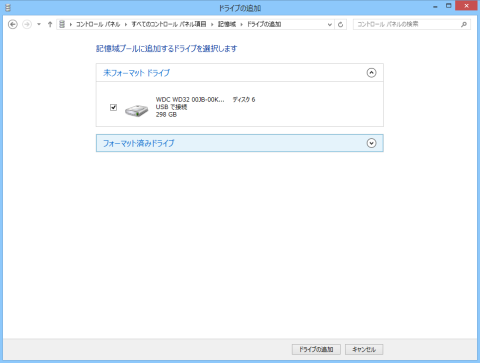
あっさりです。容量低下の警告も消え、OKの表示になりました。
ドライブが追加されただけで、リビルド等は走らないようですね。
※記憶域プールへ追加したディスクは、一度でも使用してしまうと、オフラインにしない限り、削除できないようです。
この状態でCDMとってみます。新規の書き込みに対しては、③ WD3200JBを使ってくると思いますので、パフォーマンスの変化を確認します。
やはり、それなりにパフォーマンス劣化が目立ちますね。速度を求めなければいいとは思いますが。。。ランダムな性能はそこそこ出ているので、体感ではわからないかもしれません。
ちょっと思いつきですが、iscsiディスクのプール追加をやってみます。
普段、検証サーバーに使っているWindows2008R2のデータドライブのWD20EZRXへISCSIターゲットを作成し、プールへの追加をしてみます。
ネットワークは専用ではなく普通の1GbpsのLANです。
iscsiドライブ単体のCDM
プールへ追加して、CDMとってみました。
WD3200JBよりはかなりいい感じです。
プールへのHDD追加は遅いHDDへ引っ張られる形で、記憶域の性能が低下するようです。
この状態が速度的にも環境的にもいいと思われます。

せっかく3台そろったので、パリティ記憶域も試してみます。
すみません。。。
ZIGSOWフォトアルバムの容量が足りなくなってきたので、写真をセーブします。
名前、ドライブレター、回復性、サイズを入力して、作成です。一度やれば簡単に作成できます。
できたところで、さっそくCDMとりました。
やはり、パリティを計算する分Write性能が出ないですね。
でも、リードだけなら、分散する分早いです。
そして、記憶域の場合はどうかわかりませんが、物理容量の使用領域(約2/3が利用可)が多いのもメリットです。
Writeに関してはきつい値ですね。
一般的なRAID5のランダムが遅いのであれば理解できるのですが、シーケンシャルWriteは、それほど遅くならないはずと思ってました。

同じHDDを3台用意できれば、もうちょっと精度の良い結果をとれた気がしますが、今回は用意できず、いろんなHDDの組み合わせになりました。
とりあえず、私の現在の環境で最も性能と容量のバランスが取れているiscsiを含む3台構成での双方向ミラー構成が、一番良いように感じます。
最低でも1.5TBの回復性は担保できます。
iSCSIディスクを利用したことで、もしもメイン機のHDDが死んだ場合でも、サバ機のHDDでデータをある程度保証できるため、回復性は高まったと思います。
大容量のHDDを入手できれば、ドライブ構成を変更せず、データの移行もせずに
WD5000AAKXを別HDDへ取り換えることで、容量アップができます。
今回、WD Green 3TBのレビューに当たり、3TBという大容量のHDDを活用し、記憶域という機能をレビューさせていただき、個人的にも大変勉強になりました。
このような新機能などのレビューをする機会があれば、ぜひチャレンジしていきたいと思います。
長文、駄文におつきあいいただきありがとうございました。

Windows8.1Previewの仮想マシンにWD Green 3TB上に作ったVDHXディスク3つを使って、記憶域プールを作ってみました。
回復性などは全く無視することになりますが、興味本位でやってみました。
VHDをレビュー品WD30EZRXへ500GBずつ3つ作成しました。
それを、メイン機Hyper-V上へSCSIディスクとして3台接続して記憶域プールとします。
記憶域プールの前に単体でCDM
VHDの割にはいいスコア出しますね。
さっそく記憶域プール作成
そしてCDM
双方向ミラー
作成はできますが、物理ディスクとしては同じディスクなので、パフォーマンスは落ちてしまいますね。
最後にパリティ記憶域
パリティも同じく性能出ません。。
一応VHDだけでも記憶域は作成できるということは確認できます。
HDDが複数なくても検証であれば可能です。
やろうと思えば、3方向ミラーもできますね。
SSD上にVHD作ってHDDと組み合わせれば、ハイブリット型の記憶域も作れそうですw
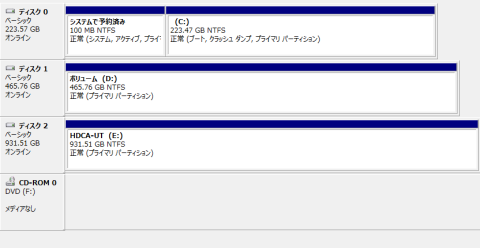




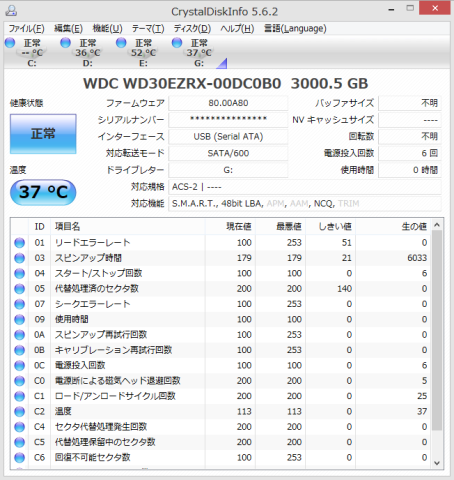
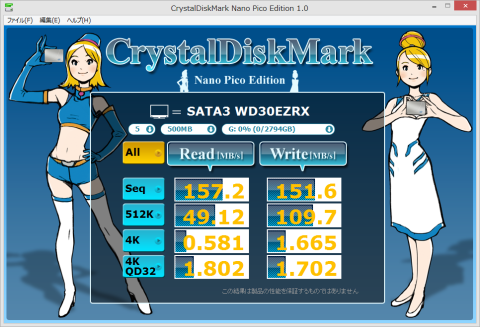
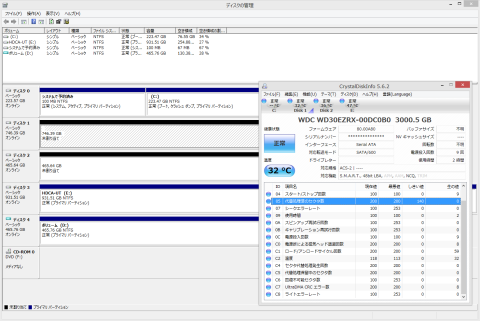
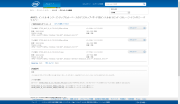

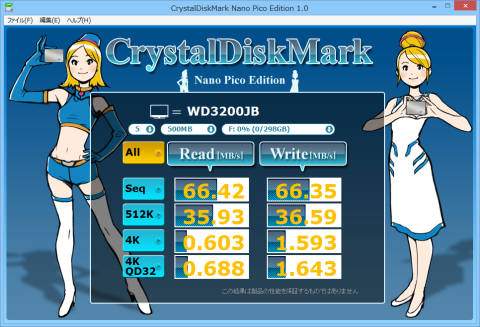

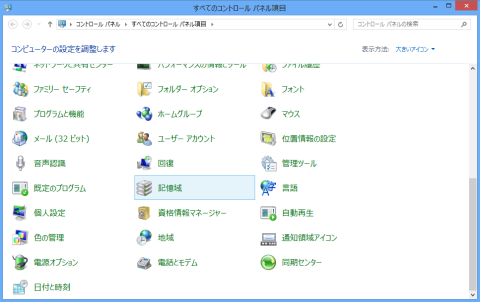
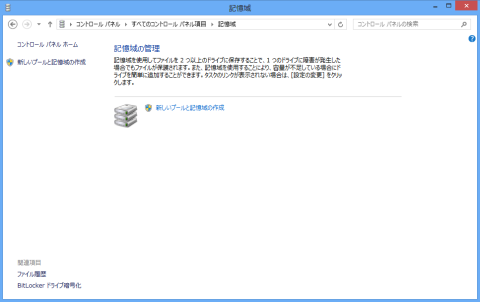
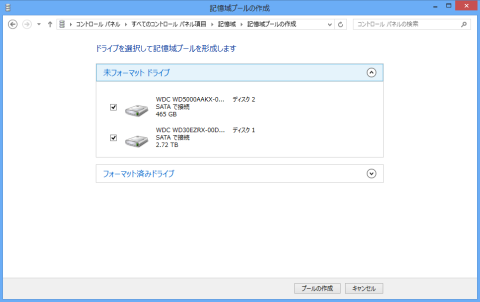
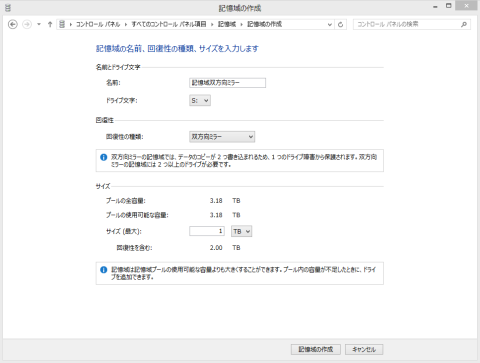
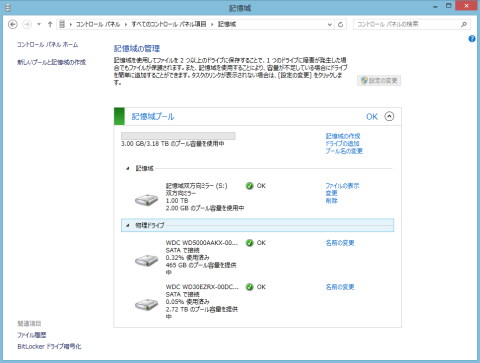


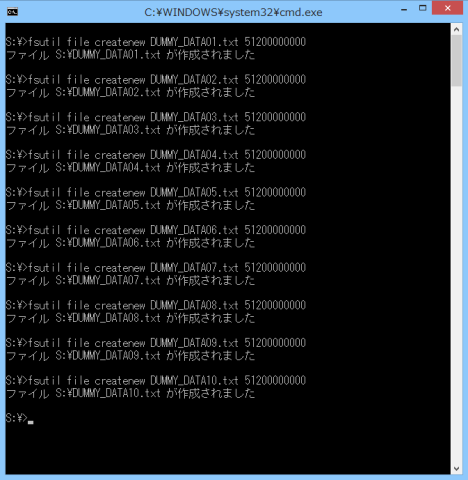
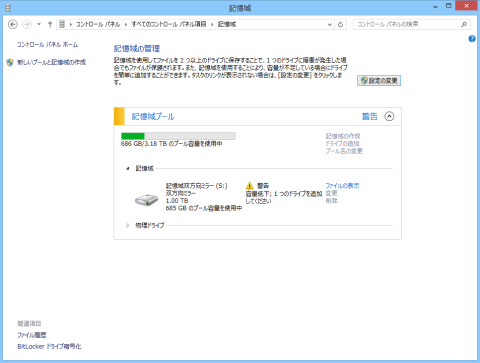

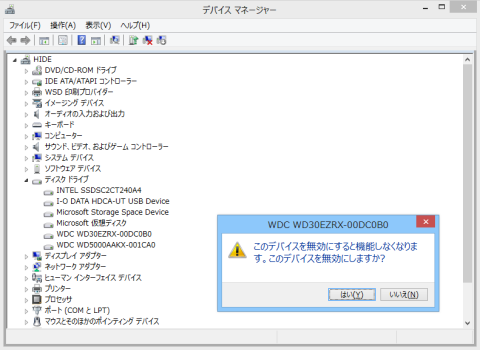
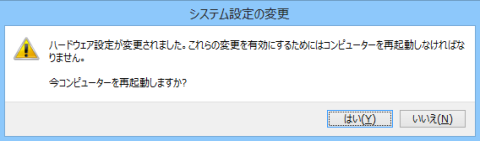
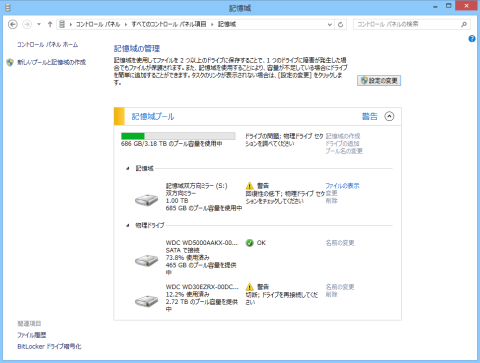
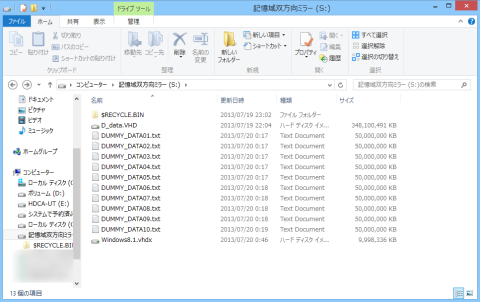
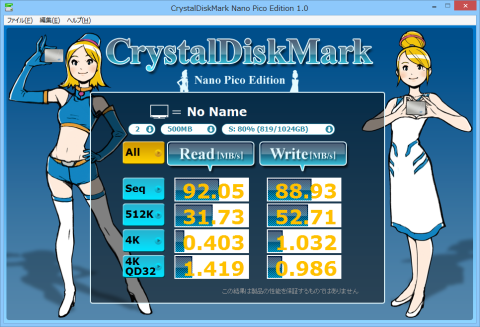
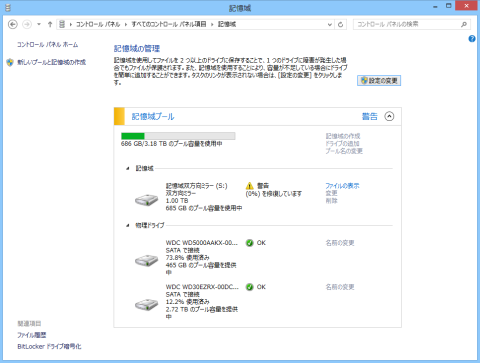
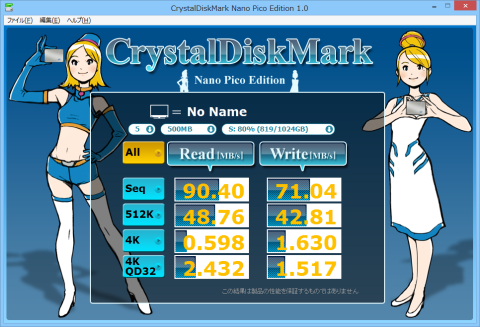
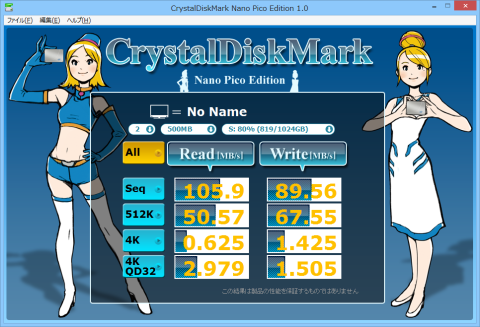

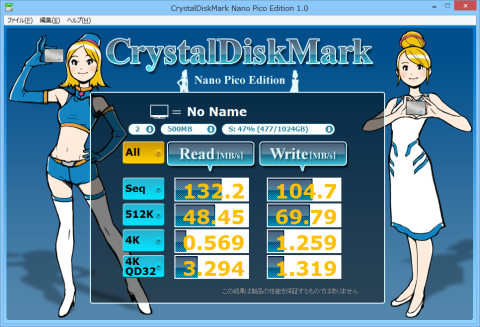
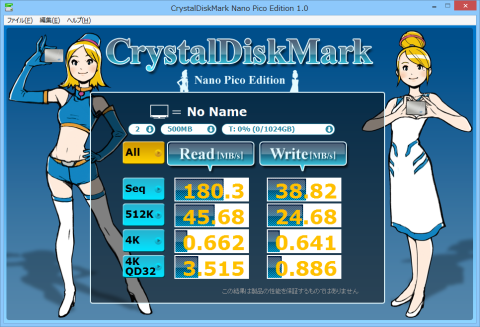
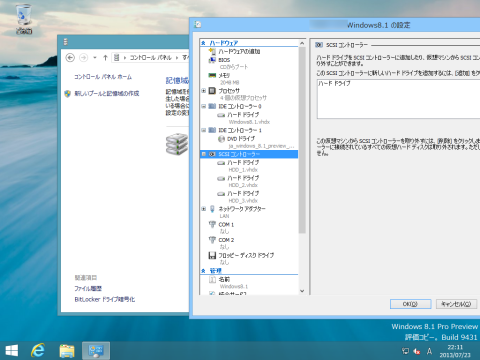

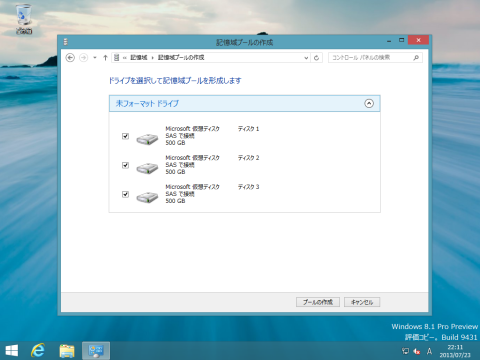
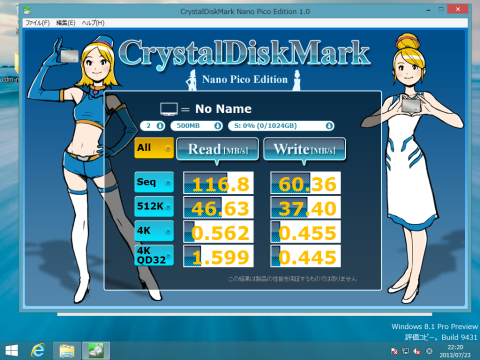

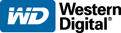

ZIGSOWにログインするとコメントやこのアイテムを持っているユーザー全員に質問できます。